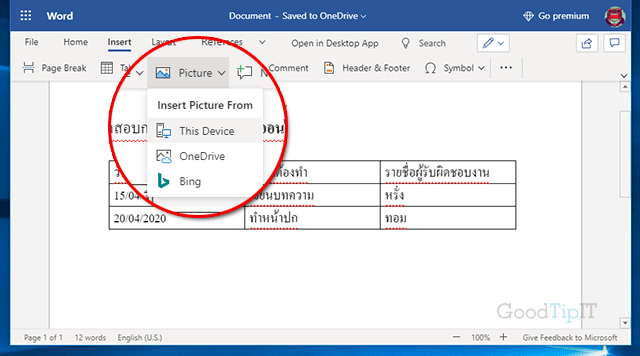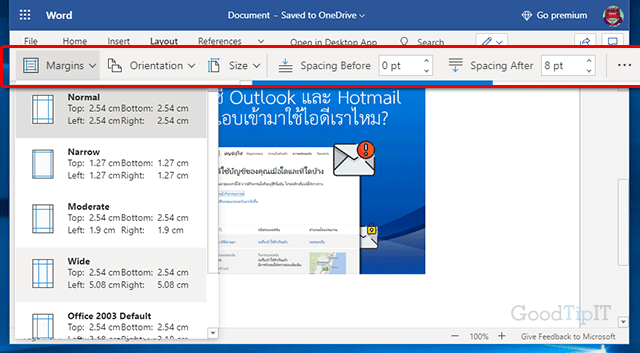สำหรับบทความนี้เราจะแนะนำวิธี การพิมพ์งานเอกสาร บน Microsoft Word ออนไลน์บนอีเมล์ Outlook และหน้าตาเครื่องมือใน Word ออนไลน์จะเหมือน Word เวอร์ชั่นคอมเลย ซึ่งจะมีอย่างการใช้งานเครื่องมือต่างๆ ก็คล้ายกับทำงานบนโปรแกรม Word ที่เราคุ้นเคบกัน งั้นเรามาทบทวนการพิมพ์งานเบื้องต้น กันเลย
วิธี พิมพ์งาน Word บนอีเมล Outlook
1. เครื่องมือจะอยู่เมนูบน สำหรับการปรับแต่งตัวอักษร ซึ่งเราจะสามารถเลือก ฟอนต์ตัวหนังสือ, ปรับขนาด, เลือกตัวอักษรหนา, เลือกสีตัวอักษร และที่สำคัญมีไอคอน พิมพ์ตามเสียง /คำพูด อยู่ในแทบเมนูนี้
2. การสร้างตาราง โดย คลิกเมนู Insert (แทรก) > Table (ตาราง) จากนั้น เลื่อน/วาดแทบตารางตามขนาดที่ต้องการได้
จะได้ตารางตามตัวอย่าง
3. วิธีลงรูปบนเอกสาร หรือแทรกรูป
กดเข้าเมนู Insert (แทรก) > Picture (รูป) จากนั้นเลือกที่อยู่รูปที่เก็บไว้ อย่างเช่น
- This Device : เลือกรูปจากเครื่องคอมเรา
- OneDrive : เลือกรูปจากไดร์ (Drive) ออนไลน์ของ OneDrive
- Bing: เลือกรูปจากเวป Bing
เมื่อเลือกรูปเข้ามาในเอกสาร เราสามารถจัดการตำแหน่งเอกสารได้ จากแทบเมนู Picture อย่าง เลือกกรอบรูป, เลือกตำแหน่งการวางรูปในเอกสาร, การปรับขนาด, การหมุนรูปจากเมนูนี้
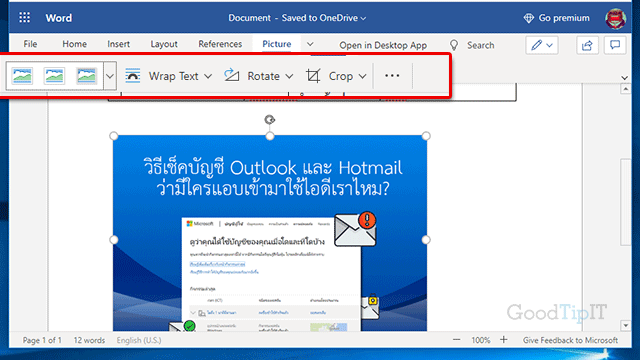
4. การปรับขนาดกระดาษเอกสาร
กดเข้า เมนู Layout เราจะสามารถปรับขนาดกระดาษเอกสาร อย่าง Margains:เลือกขนาดขอบกระดาษ, Orientation:เลือกกระดาษแนวตั้งหรือแนวนอน, Size:เลือกขนาดกระดาษ